データ引き継ぎのやり方

キングダムハーツダークロード(KHDR)のデータの引き継ぎ方について掲載。データの引き継ぎの流れを詳しく記載しています。
データ引き継ぎの流れ(バックアップ)
| 手順 | 内容 |
|---|---|
| 1 | MENUから引き継ぎをタップ |
| 2 | 登録ページでバックアップするアカウントを選択 |
| 3 | アカウントの情報を入力 |
| 4 | メール受信設定 |
| 5 | バックアップ完了 |
MENUから引き継ぎをタップ

『MENU』→『引き継ぎ』をタップします。
登録ページに移動する

『OK』をタップする。
アカウントを選択する
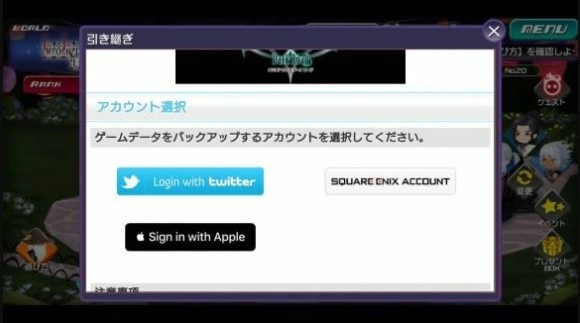
ツイッター、スクエニ、Appleの3つの中から、引き継ぎをするアカウントを選択します。
アカウントの情報入力をする
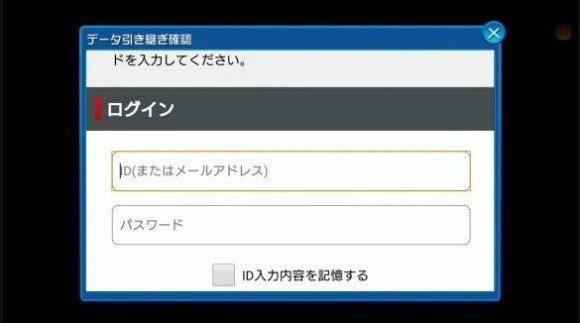
選んだアカウントの、IDやパスワードを入力します。
メールの受信設定はお好みで
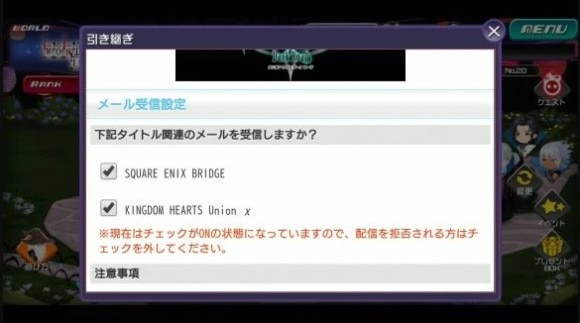
メールの受信設定をします。
登録画面が出たら完了

登録完了の画面が表示されたら、データの引き継ぎ作業が完了です。
引き継ぎの確認をしておこう
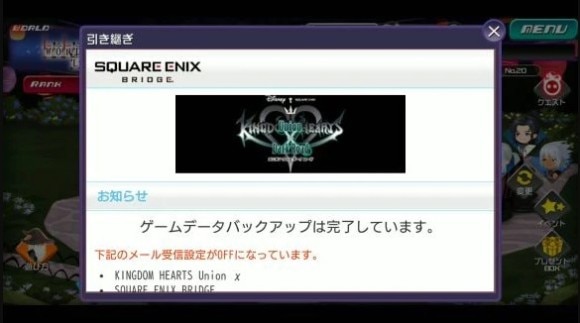
引き継ぎ画面に戻り、『ゲームデータバックアップは完了しています。』という表示がされていることを確認しておきましょう。
データ引き継ぎの流れ(再インストール時)
| 手順 | 内容 |
|---|---|
| 1 | データ引き継ぎを選択 |
| 2 | バックアップをしたアカウントを選択 |
| 3 | アカウント情報を入力 |
| 4 | 引き継ぎ内容の確認 |
| 5 | 引き継ぎ完了 |
データの引き継ぎを選択する
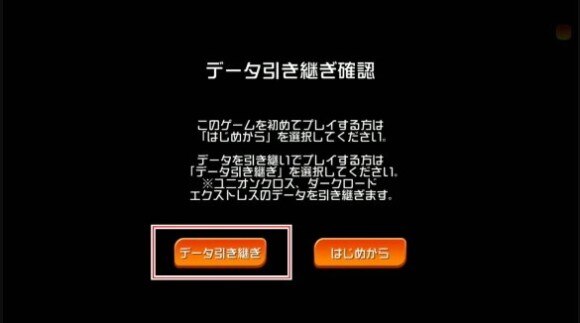
再インストール後、スタート画面でKHDRを選択すると、利用規約同意後に、データの引き継ぎをするか選択が出るので、引き継ぎを選択しましょう。
データの引き継ぎをしたアカウントを選択する

ツイッター、スクエニ、Appleの3つのアカウントから、データの引き継ぎを行ったアカウントを選択します。
アカウント情報を入力する
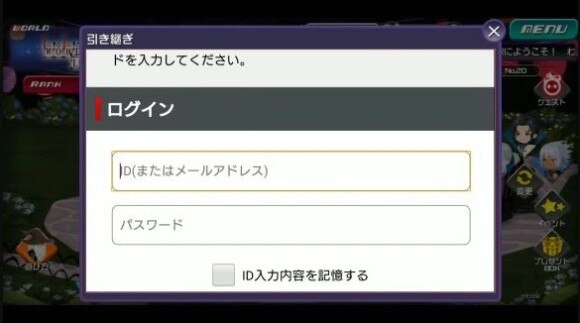
データの引き継ぎを行ったアカウントの、IDやパスワードを入力します。
引き継ぎ内容の確認をする

引き継ぎの内容が表示されるので、確認をし、『引き継ぎをする』をタップします。
引き継ぎ完了

引き継ぎ完了画面が表示されたら、引き継ぎ作業の完了です。バツボタンをタップし、ゲームスタート画面に戻りましょう。
引き継ぎはしておくことを推奨
データの消失や初期化に備える
引き継ぎ機能とは、現在プレイしているセーブデータを他の端末に引き継ぐ機能です。万が一、データが消失/初期化した場合でもデータを復元できます。必ず引き継ぎ設定を行いましょう。
データはKHUXと共有
KHDRのデータの引き継ぎは、KHUXと共有です。またKHUX側で引き継ぎを行う際も、同様の手順で引き継ぎ作業ができます。

